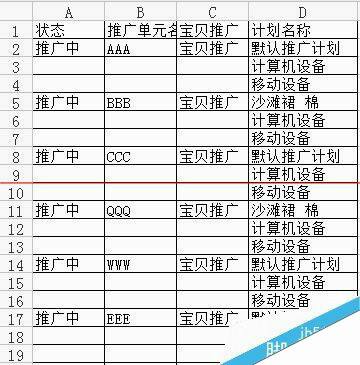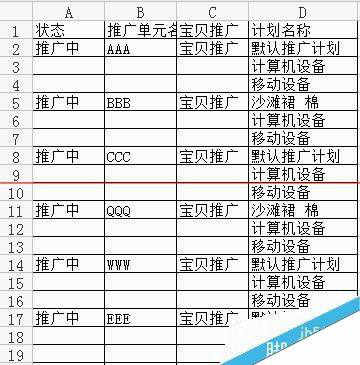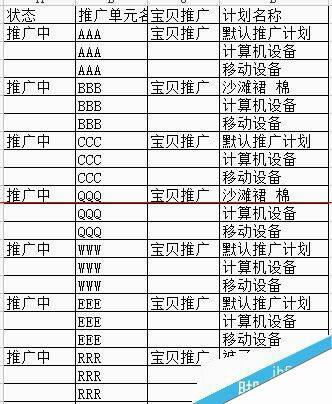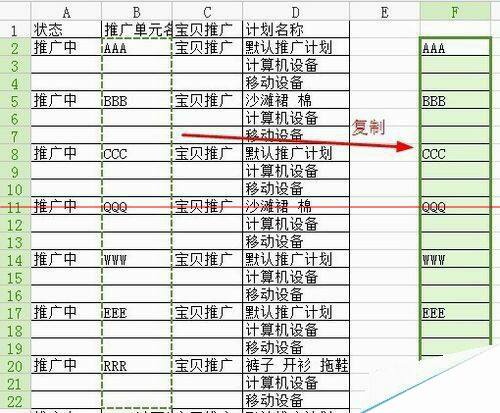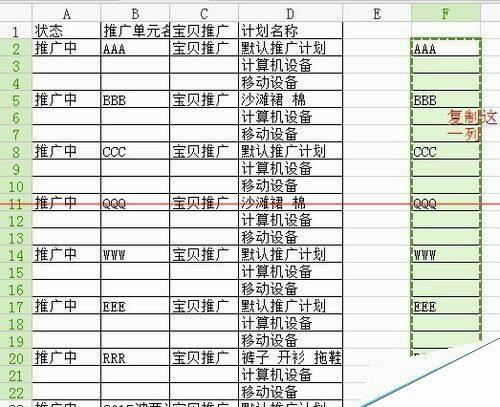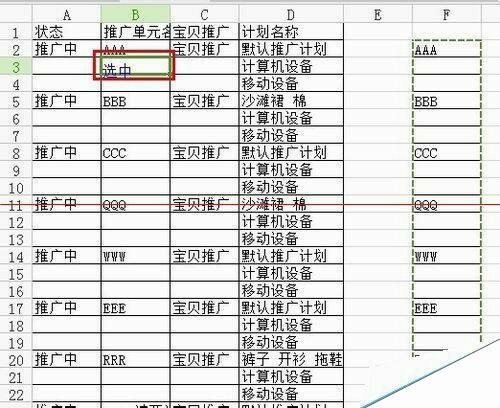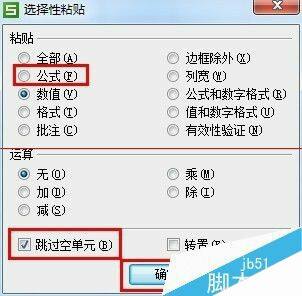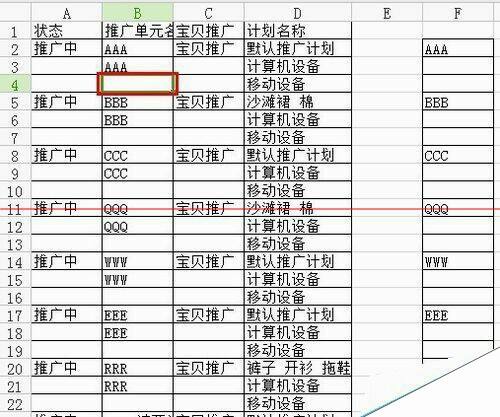WPS文档怎么实现隔行复制粘贴内容?
办公教程导读
收集整理了【WPS文档怎么实现隔行复制粘贴内容?】办公软件教程,小编现在分享给大家,供广大互联网技能从业者学习和参考。文章包含148字,纯文字阅读大概需要1分钟。
办公教程内容图文
1、原图是这样的
2、效果是这样的,就是把AAA、BBB这些都填充了下面2行
3、先把要复制那一行复制在旁边。备注如果不是填充2行以上,只是填充1行就省略这一步
4、复制刚刚粘贴出来那一列
5、选中那1个格子
6、选粘贴,然后这样选
7、再选中这一格,重复第4步就ok啦
办公教程总结
以上是为您收集整理的【WPS文档怎么实现隔行复制粘贴内容?】办公软件教程的全部内容,希望文章能够帮你了解办公软件教程WPS文档怎么实现隔行复制粘贴内容?。
如果觉得办公软件教程内容还不错,欢迎将网站推荐给好友。